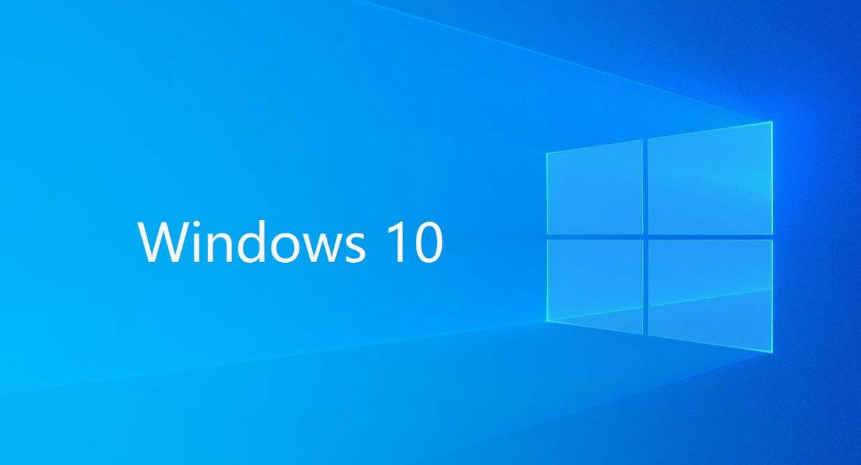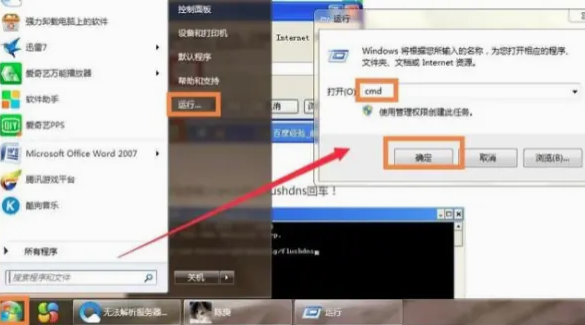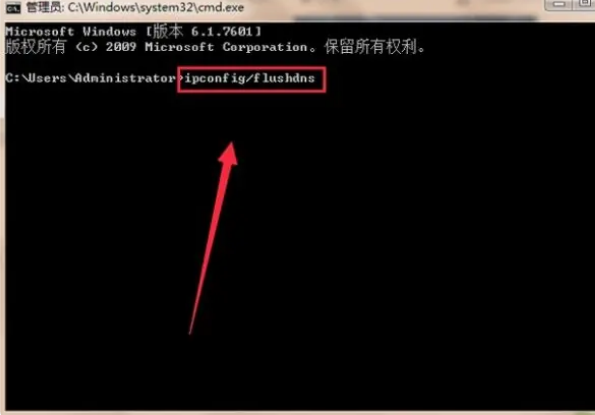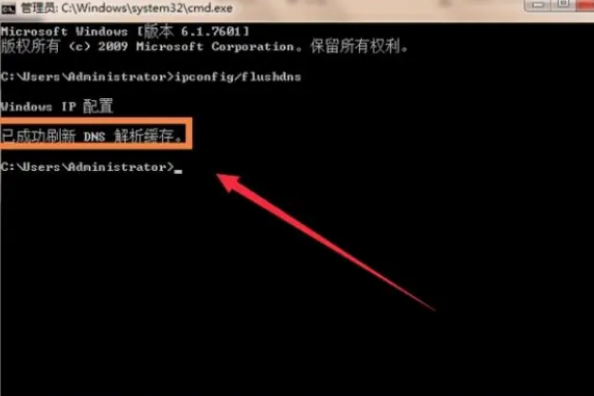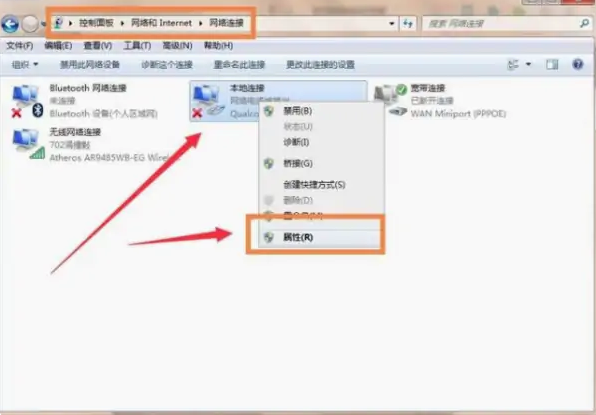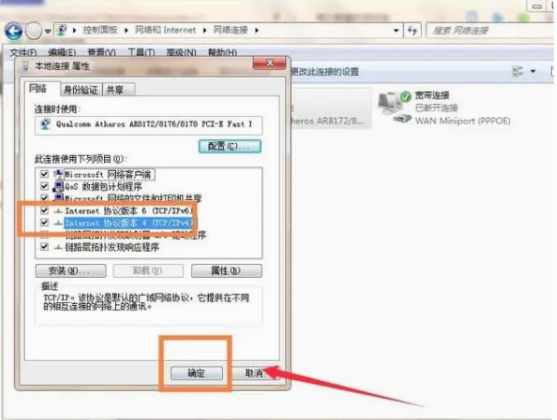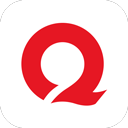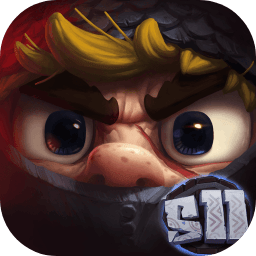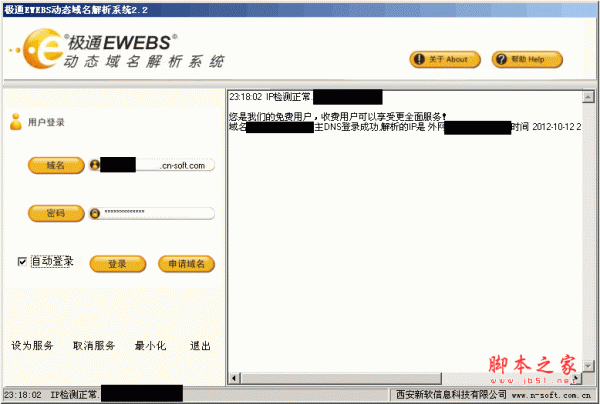win10系统无法解析服务器的dns地址解决方法
作者:佚名 来源:xp下载站 时间:2024-12-19 16:43
windows系统中的版本有很多,有一些系统版本是比较常见的,win10系统是比较常见的,用户使用电脑是需要用到网络的,最近有一些玩家想知道无法解析服务器的dns地址的解决方法,有一些时候需要解析dns地址,但是不知道怎么操作,那么下面小编就带给大家win10系统无法解析服务器的dns地址解决方法。
win10系统无法解析服务器的dns地址怎么办
原因介绍:
1、DNS服务器故障:DNS服务器可能出现故障、配置错误或无响应等问题。
2、DNS缓存问题:系统会将最近访问的域名和其对应的IP地址保存在本地的DNS缓存中,如果缓存中存在错误的解析结果,就会导致解析失败。
3、DNS设置错误:系统的DNS设置可能配置错误,导致无法正确解析域名。
4、网络连接问题:网络连接的稳定性问题、网络延迟等也可能导致设备无法成功解析服务器的DNS。
5.防火墙或安全软件:防火墙或安全软件有时候会阻止DNS解析的正常进行。
解决方法:
1、清空DNS缓存,打开【开始】,点击【运行】,在运行内输入【cmd】
2、输入【cmd】点击确认,弹出窗口之后,在窗口里输入【ipconfig/flushdns】
3、输入后回车,出现【已成功刷新DNS解析缓存】就表示DNS缓存已经成功清空
4、接下来就是设置DNS了,打开【控制面板】,找到【网络和Internet】【网络连接】,选择【本地连接】,点击右键进入【属性】
5、进入后选择【Internet协议版本4】双击进入
6、进入后选择【自动获得IP地址(0)】和【自动获取DNS服务器地址(D)】,然后点击确认就完成设置了,之后就可以正常连接网络上网了